auch nicht in andere Sprachen ohne meine Erlaubnis übersetzt werden.
Das Copyright liegt allein bei mir und stammt aus meinen Ideen.
Hier möchte ich dir erklären, wie ich meine Filter installiert habe. Nach diesem Prinzip sind sie dann nicht weg, falls du mal
dein PSP neu installieren musst oder eine andere Version installierst. Es machst zwar im ersten Moment viel Arbeit, jedoch
spart man sich viel Zeit in der Zukunft.
Ich habe meine Festplatte in mehrere Teile/Partionen aufgeteilt. Manche haben auch mehrere Platten zur Verfügung, damit kann
man es auch machen (zb. habe ich eine Partion für PSP dort habe ich alles mit PSP installiert und eine kleine nur für die Filter)
Es würde aber auch auf der Partion funktionieren für das PSP. Hauptsache du hast es nicht auf der Partion oder Festplatte C.
Das ist sehr schlecht. Wenn du Windows dann mal neu machen müsstest, wäre die Arbeit mit den Filtern auch umsonst.
Bei Neuinstallation von Windows muss man allerdings die Filter zum Installieren wieder neu machen, da sie eine Verknüpfung mit
Windows haben und diese dann ja weg ist. Alle anderen Filter die man nur reinkopiert sind dann noch da.
1. So fangen wir an. Wie gesagt ich habe auf meiner Partion für die Filter vier Hauptordner und zwar einen für die normalen Filter,
einen für installierten Filter( so weiß ich dann gleich welche ich neu machen muss), einen eigenen für den Unlimited und einen
für Zusatz Unlimited (das muss aber nicht unbedingt sein, jedoch tue ich mich bei der Suche so leichter)
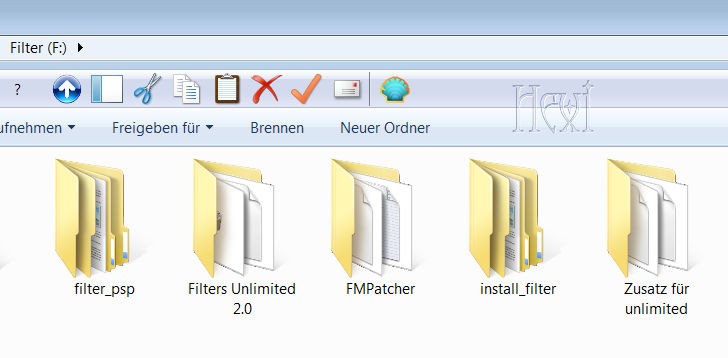
Wie du sehen kannst, habe ich dort auch gleich den FM-Patcher, damit er gleich bei Ort und Stelle ist.
2. Im Ordner filter-Psp und und install-Filter, habe ich noch Unterordner eingerichtet, in etwa so, damit ich nicht solange
suchen muss
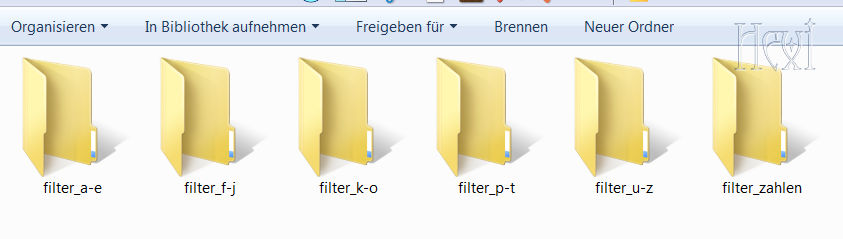
das muss aber nicht unbedingt so sein sein bei dir, wie du halt zurecht kommst damit.
3. Nun mache ich mal den Ordner a-e auf in meinem Hauptordner filter-psp. Dort habe ich jetzt jeden Filter in einem eigenen Ordner
mit seinem Namen drin. So kann ich gleich sehen, welchen Filter ich schon drin habe und welchen nicht. Der Screen zeigt nur ein
Beispiel, nicht alle die ich da drin habe, damit er nicht zu groß wird.
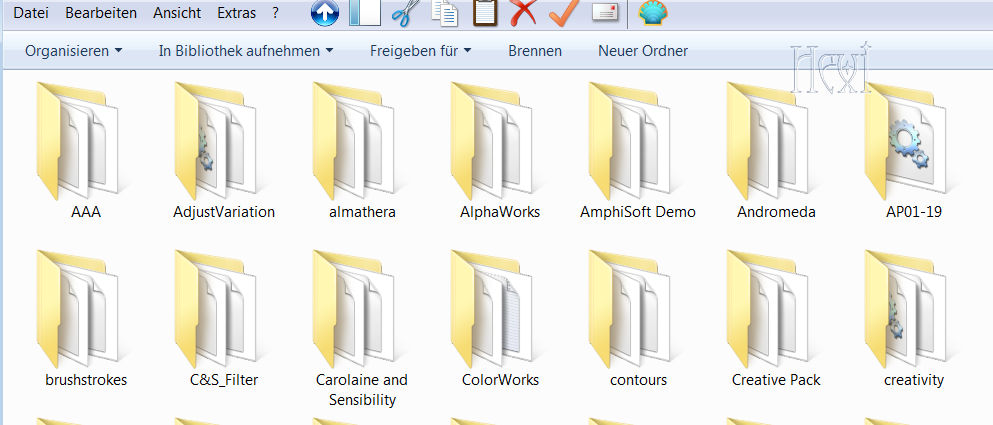
4. Dies machst du nun mit allen Filtern, die nicht zu installieren sind, sprich also nur zum Reinkopieren oder verschieben dort hin.
5. Bei den Filtern zum Installieren habe ich es genau gleich angelegt. Jeder Filter hat seinen eigenen Ordner zum Teil muss man diese
aber erst anlegen, bevor man installiert und dann bei der Installation den Pfad dort hin angeben.
6. Bei den zusätzlichen Filtern die man nur in den Unlimited rein kopieren muss, habe ich die Unterordner nicht angelegt, die kopiere
oder verschiebe ich immer in den Zusatz-Unlimited.Jedoch auch immer in einem eigenen Ordner mit dem jeweiligen Namen.
Diese Filter kannst du an der Endung .ffx erkennen.

Auch hier wieder nur ein Auszug von den Filter, das sind nicht alle auf dem Screen
7. Wenn jetzt alles sortiert, installiert und eingefügt ist (ich weiß, das dauert eine Weile, ist aber der Mühe wert). Öffne dein
PSP und darin einfach ein Bild, Tube oder sonstiges. Das brauchen wir, damit dann die Filter angezeigt werden.
8. Nun gehst du oben auf Datei -- Einstellungen -- Speicherorte. Es öffnet sich ein neues Fenster
9. Dort suchst du auf der linken Seite den Namen Plugins, da musst du etwas runterscrollen.

10. Nun gehst du auf der rechten Seite auf Hinzufügen, es öffnet sich ein neues Fenster. Dort oben bei der roten Hand, suchst du
die Festplatte/Partion aus wo du deine Filter Ordner angelegt hast und bei der grünen Hand, den Ordner wo du hinzufügen möchtest.
Damit er dann auch in deinem PSP angezeigt wird.
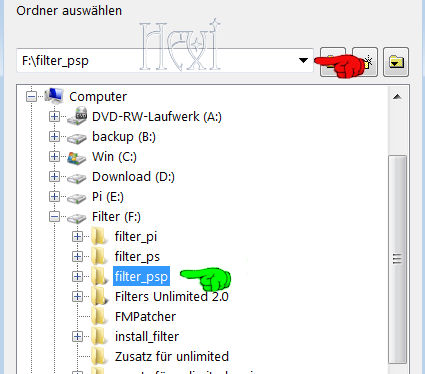
11. Dies wiederholst du nun mit allen angelegten Ordnern, bei mir sind es 4, siehe Screen und den Hauptordner von PSP selber,
den PSP automatisch anlegt bei der Installation.

12. Hast du das alles gemacht, dann sind noch zwei Haken wichtig, die man setzen muss, siehe Screen rote Hand, oben sollten auch
alle Haken drin sein

13. Nun kannst du noch auf ok klicken. Dann ist es geschafft.
14. Wenn du nun dein Bild, Tube oder sonstiges im PSP öffnest, dann oben auf Effekte, sollten weiter unten Plugins stehen, je
nachdem wieviele du drin hast, mehr mals. Siehe mein Screen, auch das ist wieder nur ein Auszug davon

15. Solltest du jetzt dein PSP mal neu installieren müssen, dann brauchst du nur die Punkte 7 bis 13 wiederholen und alle Filter
/Plugins sind wieder da.
16. Wie schon oben erwähnt, solltest du aber Windows neu machen müssen, dann musst du ja PSP neu installieren und den Ordner mit
den install-Filtern. Die anderen kannst du einfach wieder bei den Speicherorten einfügen und sie sind wieder da.
Hoffe das Hilfstutorial war die eine Hilfe und hat dir alles etwas erleichtert. Über ein Feedback privat würde ich mich sehr freuen.
Damit ich auch merke ob meine Hilfslektionen einen Nutzen haben.
Ich hoffe dieses Tutorial war dir eine Hilfe und spart dir, im Fall einer
Neuinstallation von Windows bzw. PSP, Zeit.